Dropbox fue uno de los pioneros en el almacenamiento en la nube y ofrece una forma muy cómoda de compartir archivos o simplemente almacenarlos para poder acceder a ellos desde cualquier dispositivo. Pero además de ser cómodo, hay algunas cosas que la mayoría de la gente no sabe acerca de Dropbox. Una de ellas es la cantidad de espacio que utiliza.
¿Qué es Dropbox?
Dropbox es un servicio de almacenamiento en la nube que permite almacenar archivos en sus servidores y acceder a ellos desde una multitud de dispositivos diferentes, incluyendo Mac, PC, iPhone e iPad. Tiene una versión gratuita que ofrece 2GB de espacio y versiones de pago que ofrecen más espacio y funciones extra. También hay una versión para empresas que incluye una herramienta de colaboración llamada Spaces.
Cuando instalas la app de Dropbox en el Mac y la conectas a tu cuenta, todos los archivos que pones en la carpeta de Dropbox en el Finder se sincronizan con los servidores de Dropbox y están disponible en otros dispositivos en los que tengas iniciada la sesión de Dropbox.
¿Dropbox ocupa mucho espacio en Mac?
Sí. Muchos creen que al almacenar archivos en Dropbox liberan espacio en el ordenador. Pero no es así. Cada archivo que tengas en tu cuenta de Dropbox se duplica en tu disco duro o SSD. En otras palabras, el archivo se almacena en tu Mac y en la nube al mismo tiempo. Por ello, si tienes 2GB de archivos almacenados en Dropbox, también tendrás esos 2GB ocupados en tu Mac.
Cómo liberar el espacio utilizado por Dropbox
1. Usa la Sincronización selectiva
Una forma de reducir la cantidad de espacio que Dropbox ocupa es usar una herramienta llamada Sincronización selectiva en sus Preferencias, la cual permite elegir qué carpetas de tu Dropbox sincronizar con tu Mac y cuáles no. Los archivos seguirán siendo visibles en tu Mac, pero tendrás que descargarlos para usarlos.
- Haz clic en el icono de Dropbox en la barra de menús. Si no aparece, primero abre la app de Dropbox desde Aplicaciones.
- Haz clic en tus iniciales y ve a Preferencias > Sincronización.
- Haz clic en Seleccionar carpetas junto a Sincronización selectiva.
- Desmarca las casillas junto a las carpetas que no quieres que se guarden de manera local.
- Haz clic en Actualizar.
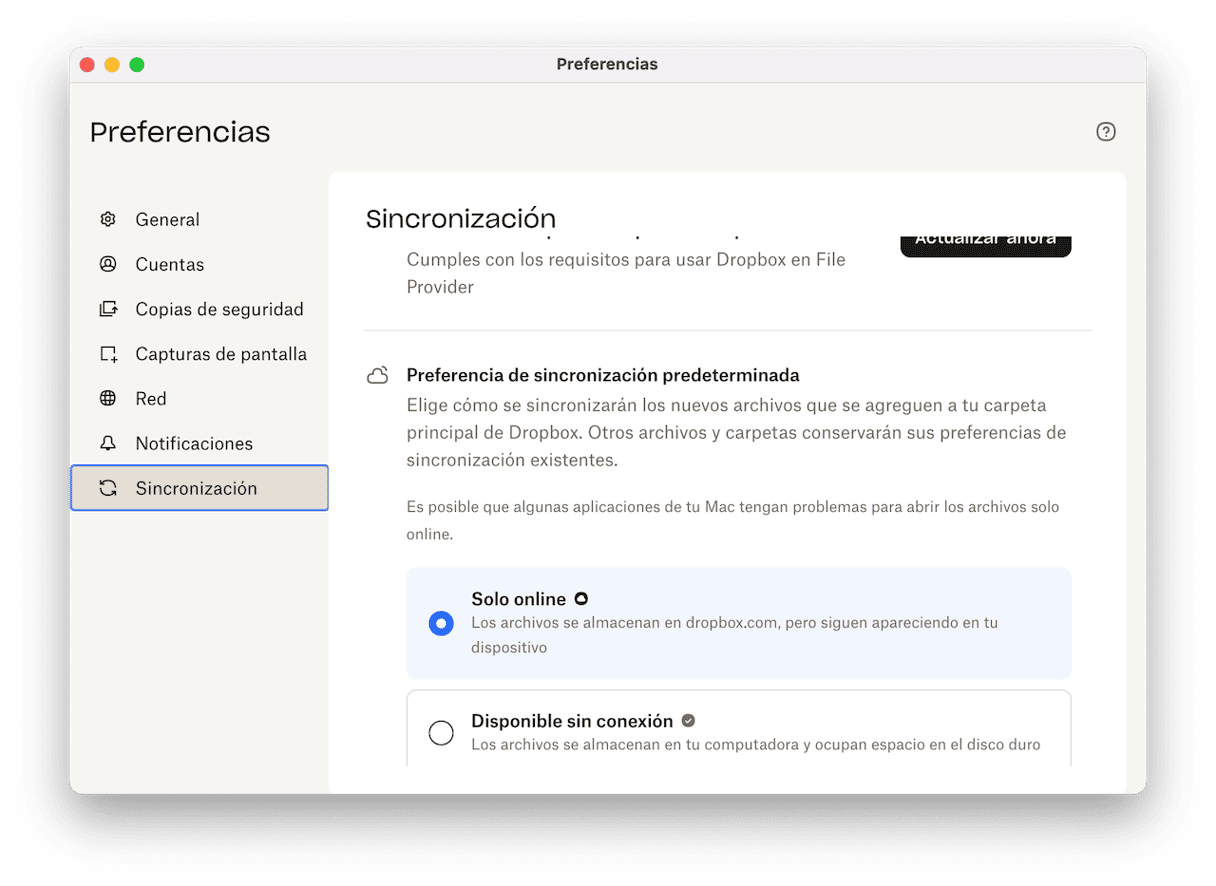
Dropbox eliminará las carpetas que has desmarcado, ahorrando así espacio en tu Mac. La Sincronización selectiva está disponible en las versiones gratuitas de Dropbox. Los planes de pago tienen su propia herramienta llamada Sincronización inteligente, la cual hace algo parecido.
La otra forma de reducir el espacio que Dropbox ocupa en tu ordenador es eliminar los archivos y las carpetas a los que accedes a menudo desde Dropbox y guardarlos en un disco duro externo o en una unidad USB.
2. Usa la Sincronización Inteligente
La Sincronización inteligente te permite ver todos tus archivos en Dropbox sin que ocupen espacio en Mac, permitiéndote almacenar tus archivos solo en línea.
Así es como puedes usar la función:
- Abre tu carpeta de Dropbox desde la barra lateral del Finder.
- Haz clic derecho sobre la carpeta o el archivo para el cual quieres habilitar la Sincronización Inteligente.
- Haz clic en Solo en línea y haz clic en Actualizar de todos modos.
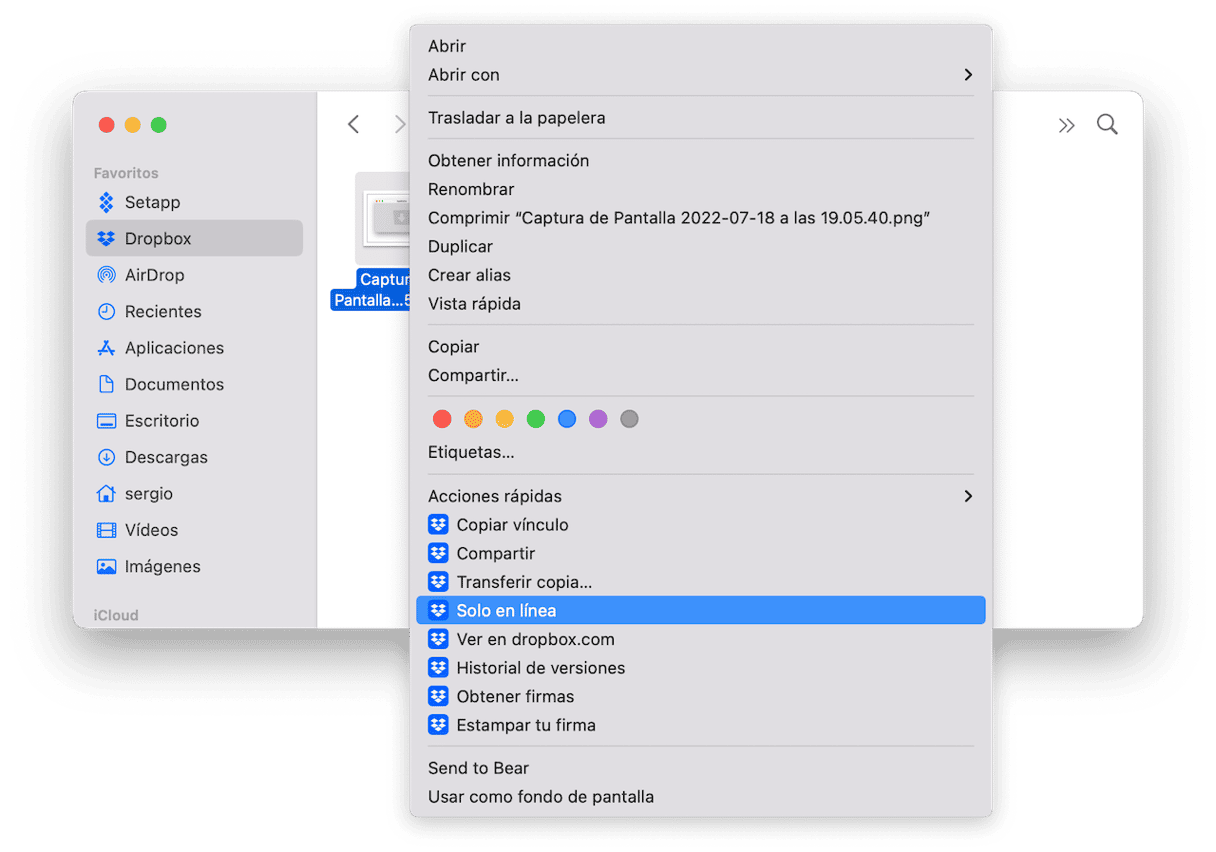
Si quieres deshabilitar esto en el futuro, haz clic derecho en la carpeta o el archivo y haz clic en Disponible sin conexión.
3. Borra la caché de aplicación de Dropbox
Si quieres reducir la cantidad de espacio que Dropbox utiliza al mínimo posible, también tienes que borrar su caché. La forma más fácil de hacerlo es usar una app de eliminación de archivos basura.
Si te gustan los Mac y el diseño al estilo de Apple, CleanMyMac te va a encantar. Esta es una app nativa de Mac que puede detectar archivos grandes ocultos y sabe donde suelen estar en macOS. Después de que hayas instalado la app, ve a Limpieza en la barra lateral y haz clic en Analizar. Además de eliminar la caché de aplicaciones, esta herramienta puede eliminar archivos de idioma que no usas, la caché del sistema y archivos de registro.
- Ejecuta CleanMyMac — consigue aquí tu prueba gratuita.
- Selecciona Limpieza en la barra lateral y pulsa Analizar.
- Haga clic en Revisar todos los archivos inútiles y encuentra los Archivos Caché del Usuario.
- Selecciona Dropbox y haz clic en Limpieza.
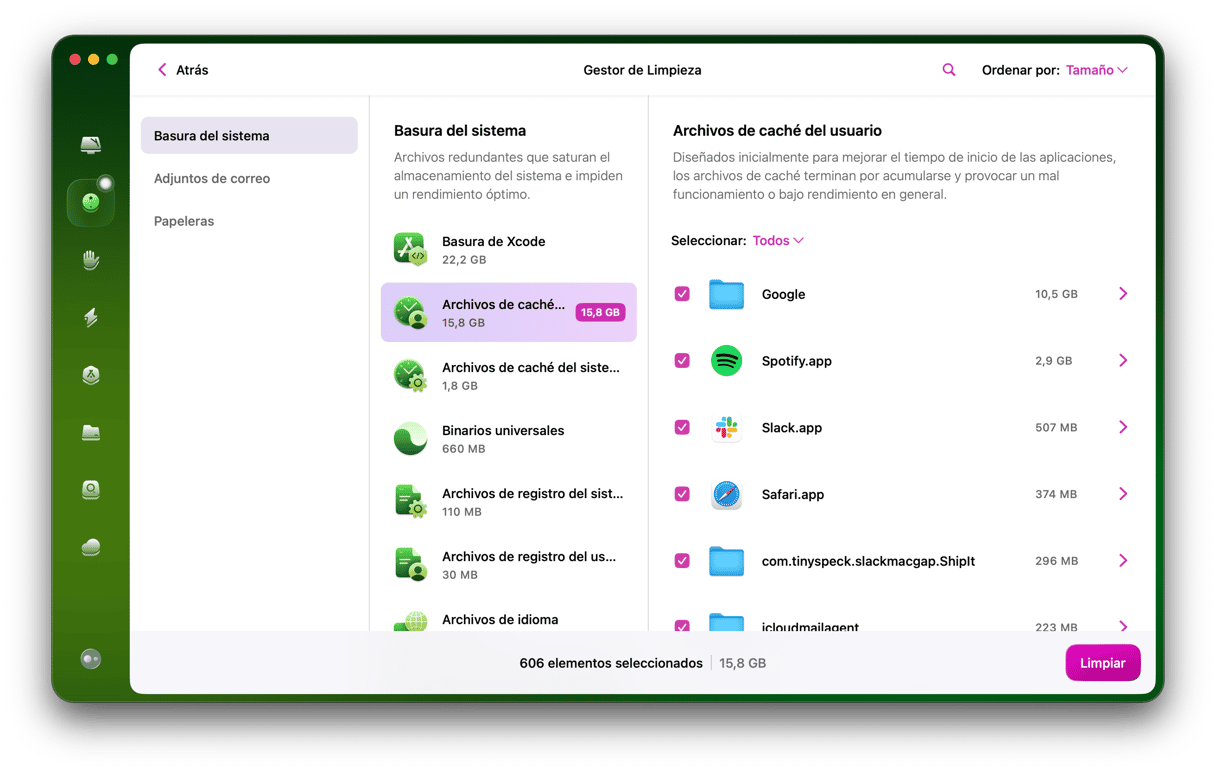
4. Reinstala Dropbox
En vez de eliminar la caché de Dropbox probar distintos tipos de sincronización, puedes probar a reinstalar la app de Dropbox. Esto no elimina la carpeta de Dropbox ni tus archivos, sino que solo restablece los ajustes y preferencias.
Así es cómo puedes reinstalar Dropbox:
- Haz clic en el icono de Dropbox en la barra de menús, luego haz clic en tus iniciales y selecciona Salir.
- Ve a tu carpeta Aplicaciones y envía la app de Dropbox a la Papelera.
- Luego, ve al sitio web oficial y descarga Dropbox.
- Abre el instalador y sigue las instrucciones en pantalla para instalar la app.
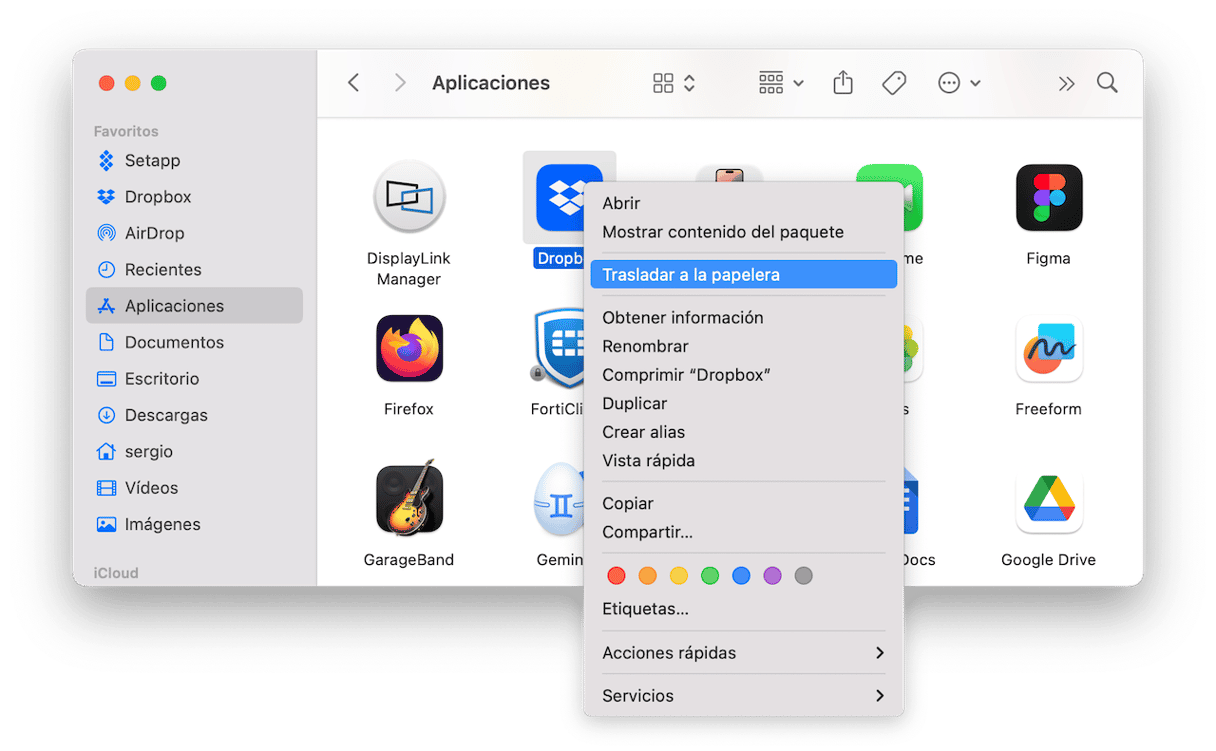
Una vez que tengas Dropbox instalado, vas a tener que seleccionar tu carpeta inicial de Dropbox para sincronizar los archivos. Si no lo haces, se creará una nueva.
5. Elimina los archivos innecesarios
La otra forma de reducir el espacio que Dropbox ocupa en tu ordenador es eliminar los archivos y las carpetas a los que accedes a menudo desde Dropbox y guardarlos en un disco duro externo o en una unidad USB. Sin embargo, si estás totalmente seguro/a de que no los vas a necesitar, es mejor eliminarlos.
Por supuesto, puedes usar el Finder y sus filtros para buscar todos estos archivos, pero existe una forma más sencilla — el módulo Mis estorbos de CleanMyMac. Puede analizar tu Mac y encontrar los archivos grandes y antiguos, duplicados, fotos similares y descargas. Luego te da la opción de eliminarlo todo.
Así es como funciona:
- Abre la app y ve a Mis estorbos > Analizar.
- Haz clic en Revisar en todas las secciones, selecciona los archivos que ya no necesitas y haz clic en Eliminar.
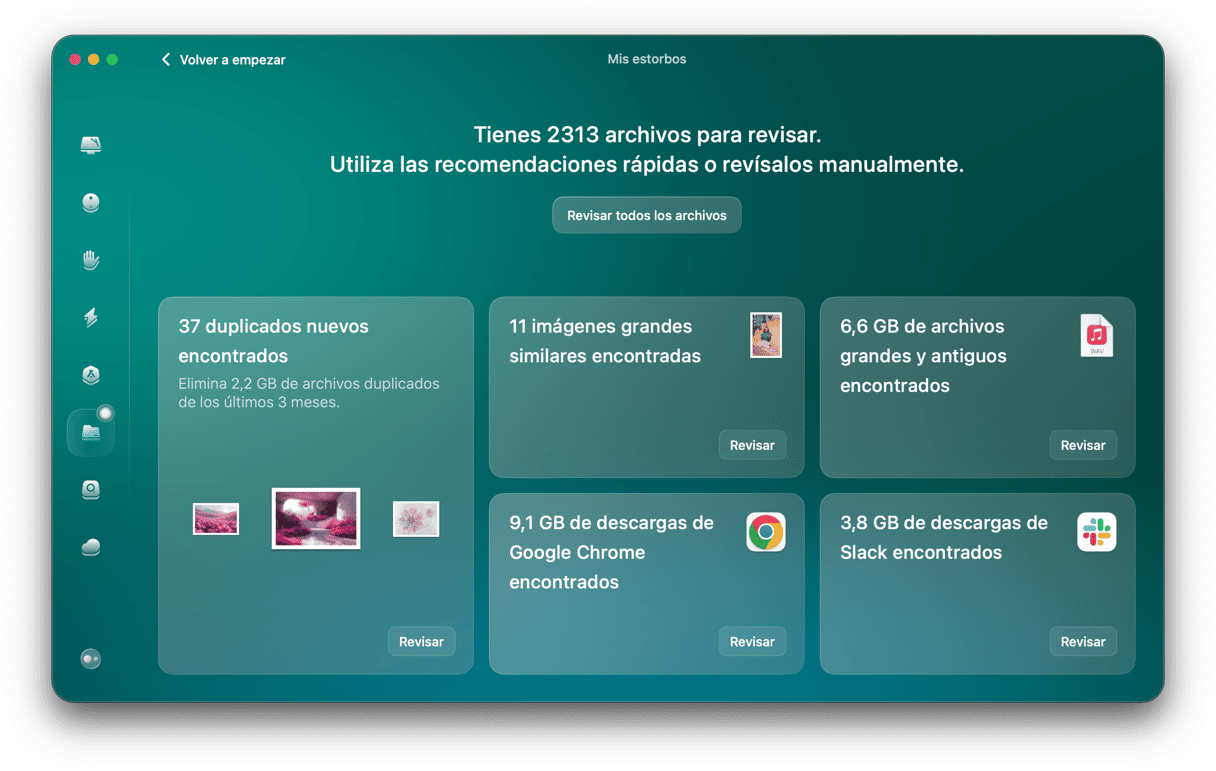
Dropbox es un servicio de almacenamiento en la nube que facilita el almacenamiento de archivos y el acceso a estos desde muchos dispositivos, además de poder compartirlos. Tiene varias opciones de suscripción, incluido un plan para empresas que ofrece herramientas para el trabajo en equipo. Sin embargo, simplemente mover los archivos a Dropbox no libera espacio en tu Mac automáticamente, ya que estos se duplican en la carpeta de Dropbox en tu disco duro o SSD. Si sigues los pasos anteriores, puedes solucionar eso y liberar espacio en el Mac donde uses Dropbox. También podrás liberar el espacio utilizado por la caché de Dropbox.






